マザーボード「ASRock Fatal1ty X370 Gaming-ITX/ac」のBIOS更新手順
現在使用しているマザーボード(ASRock Fatal1ty X370 Gaming-ITX/ac)のBIOSにRyzen 3000シリーズ対応のバージョンが遂にリリース。
そこで、BIOSの更新手順を紹介していきます。
X370以外のマザーボードでも基本的に同じかと思います。
目次
目次
最新BIOSのダウンロード
ASRockのWEBサイトから最新BIOSをダウンロードします。
ダウンロードしたファイルは圧縮されている(zip)ため、解答してからUSBメモリにフォルダ毎保存します。
更新前の準備(CMOSクリア)
更新前に念のためCMOSクリアを実施しておきましょう。
CMOSクリアの手順は以下となります。
必要なのはバッテリ取外し→CMOSクリアジャンパピン差し替えとなります。

バッテリコネクタの取外し
CMOSクリア自体はジャンパピンで行いますが、その前にバッテリ(ボタン電池)を取り外します。
ASRockのMini-ITXの場合、ボタン電池をそのまま外すことが出来ないため、コネクタを抜くという作業になります。
CMOSクリア用ジャンパピン差し替え
バッテリコネクタを取外した後、ジャンパピンの差し替えを行います。
3ピン端子に2ピンコネクタのようなジャンパピンが刺さっているのが分かります。

この左側2本に挿してあるジャンパピンを右側2本に挿し替えます。
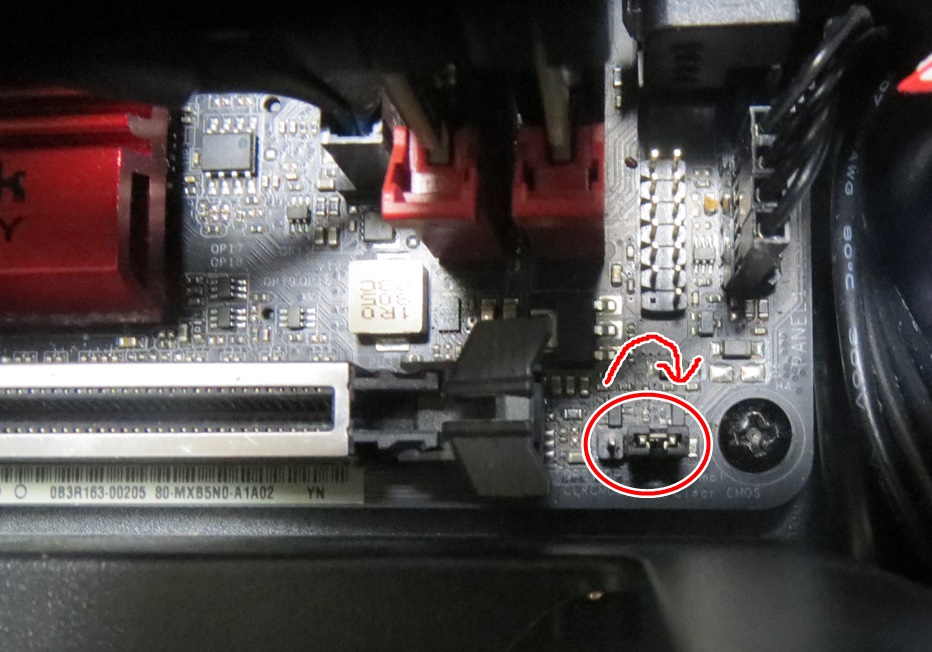
斜めから見ると↓のようになります。
バッテリコネクタを外し、 ピンを挿し替えた後5分放置してから今度はピンを元に戻します。
*忘れずに戻してください。
以上で、BIOS更新の準備が完了です。
BIOS更新
USBメモリが取り付いている状態でPCを再起動し、ASRockのロゴ画面が出てきたらF2キーをポチポチと押してBIOS(UEFI)画面に入ります。
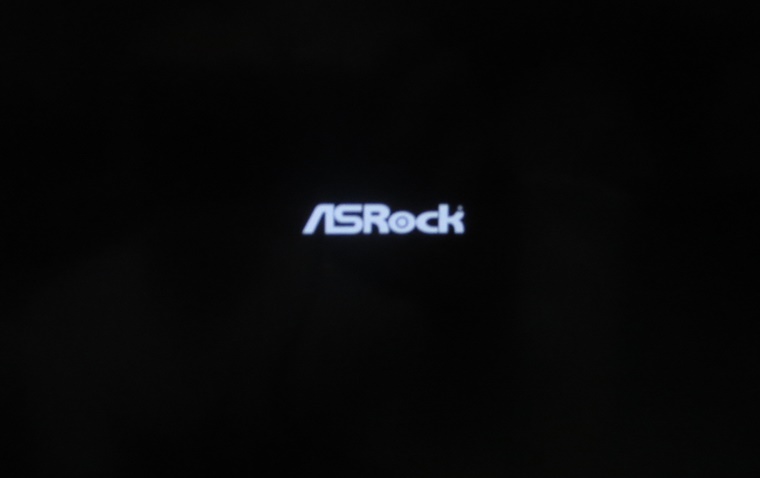
次に「Tool」タブのUEFI Update UtilityにあるInstant Flashを選択します。
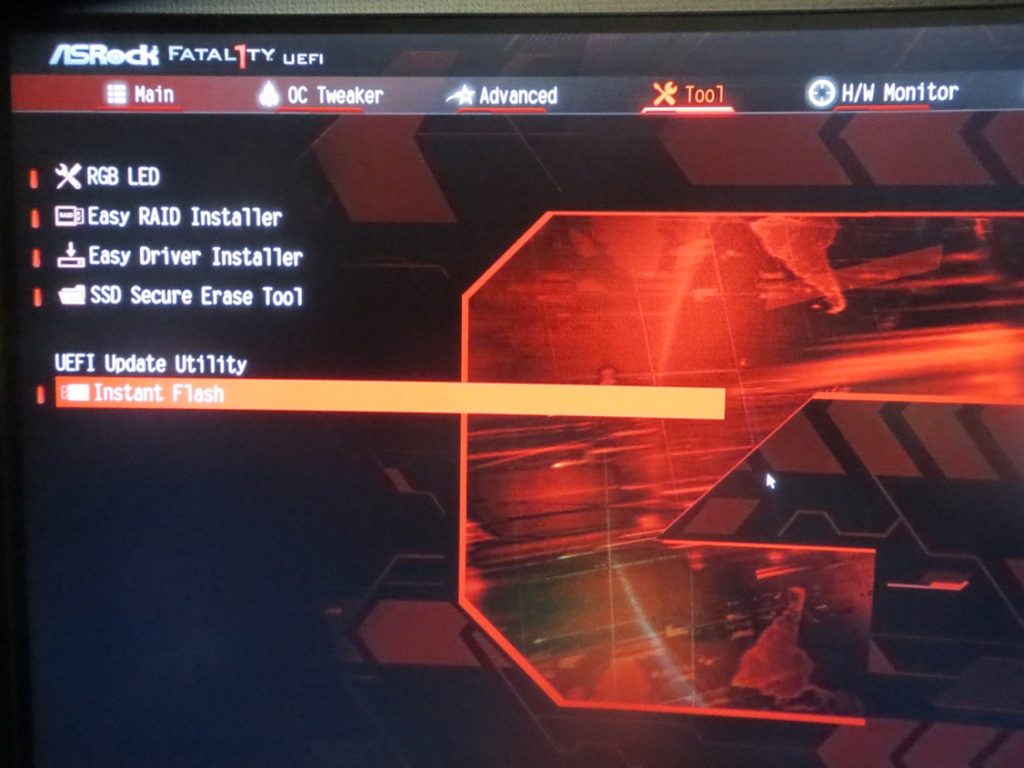
後は最新のBIOSを選択し、指示通りに進めて待つのみです。
更新が終わったらPCを再起動して完了です。
注意点
元のBIOSバージョンに注意
元々マザーボードに入っているBIOSのバージョンが古いと一気に最新(今回は5.70)に更新できない可能性があります。
その場合は順番に更新していく必要があります。
詳細はAsrockのWEBサイトに記載がありますのでご確認ください。
BIOS更新後の設定
CMOSをクリアすると、元々BIOSで設定していた内容がクリアされます。
事前にバックアップを取るか、都度設定し直す必要があります。
まとめ
BIOS更新手順は以上となります。
CMOSクリアしなくても問題なく動作することもありますが、何か不具合があった時に問題の切り分けが難しくなるため念のためCMOSクリアすることをお勧めします。
他にはハードウェア構成を変更(CPU乗せ替えなど)をした場合にもCMOSクリアを実施しましょう。
また、BIOS更新することでメモリのオーバークロック(OC)がしやすくなるということもあります。
今回3200MHz運用から更に上げてみようと試みましたが残念ながらできませんでしたが。X370チップセットの限界と思われます。
なお、BIOS更新前に特に動作不安定であったりしなければ無理して更新する必要はないという意見もありますので、気になったらやってみるぐらいで良いと思います。




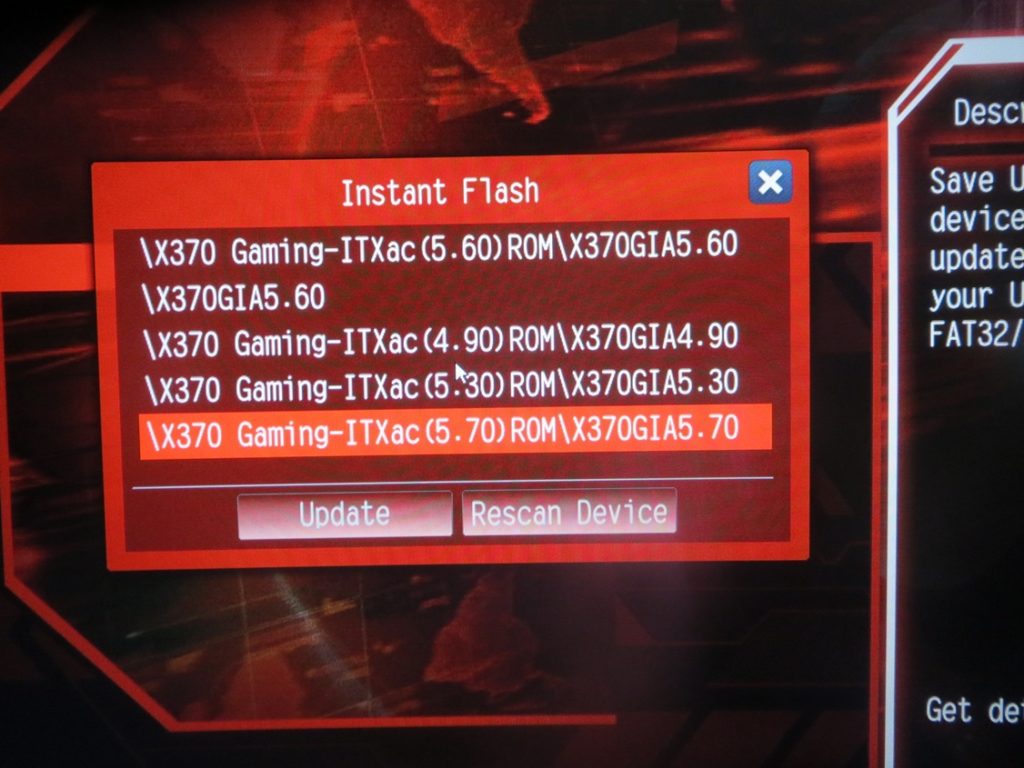
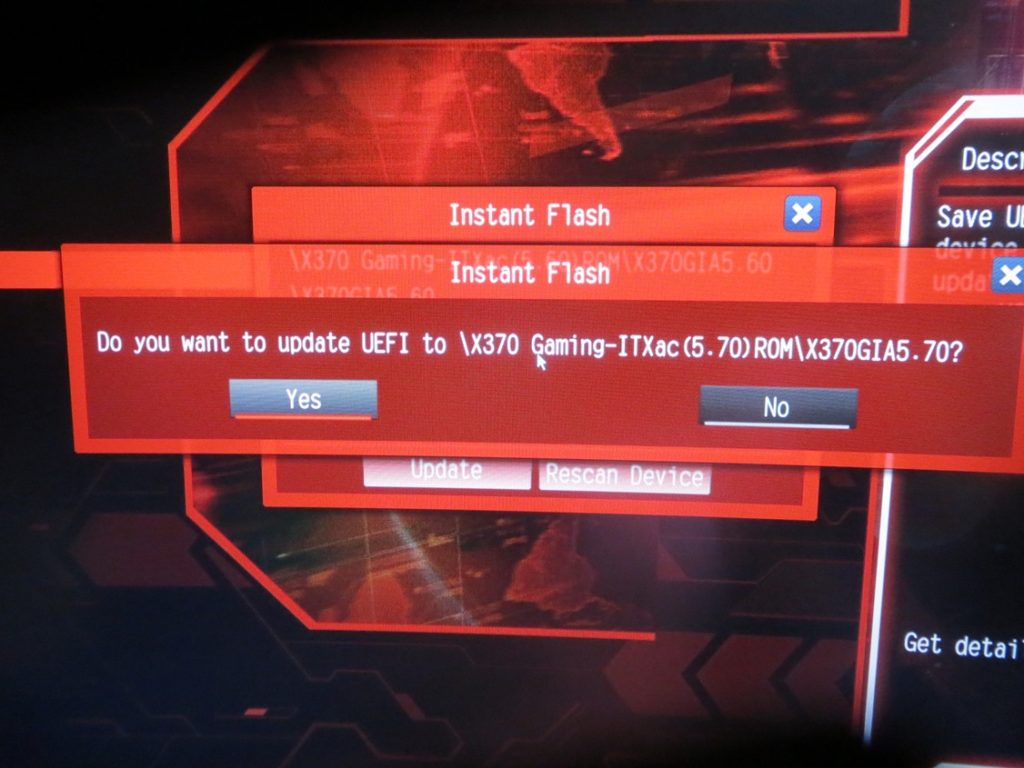
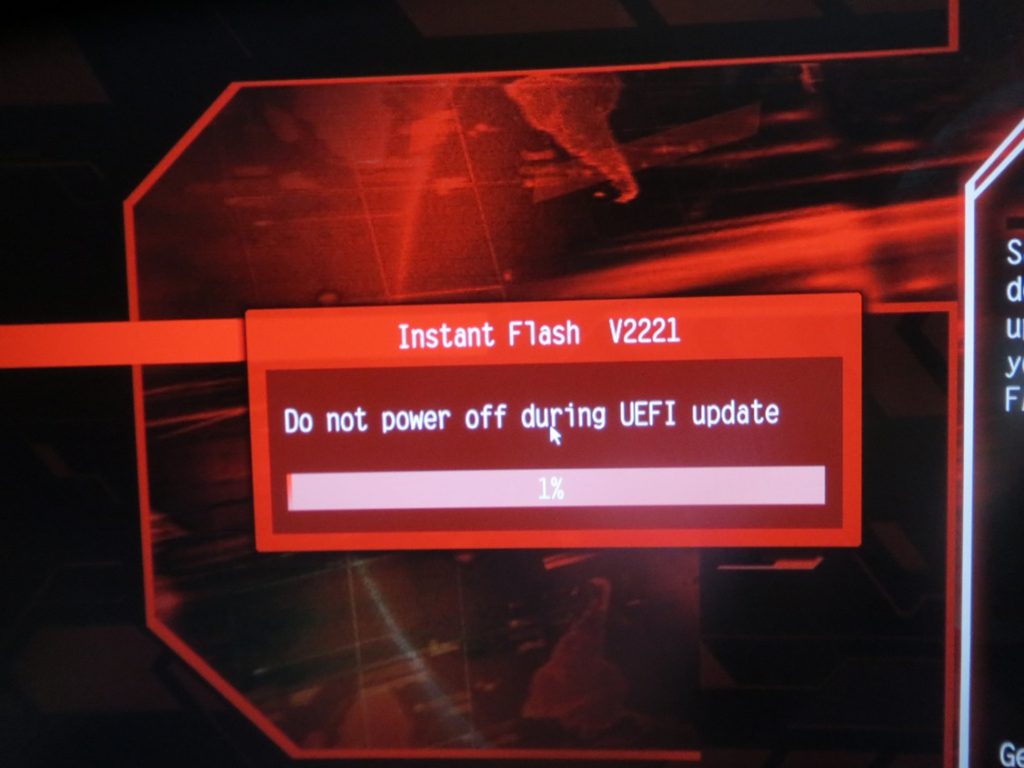












ディスカッション
コメント一覧
まだ、コメントがありません